
Come eliminare la ricerca Cortana dalla barra di Windows 10
Vuoi togliere la ricerca di Cortana dalla barra delle applicazioni di Windows 10? In questa guida ti spiego come fare.
Come nascondere la casella di ricerca
- Clicca con il pulsante destro del mouse sulla barra delle applicazioni
- Vai sulla voce Cortana
- Seleziona Nascosta
- Il campo di ricerca scompare dalla barra delle applicazioni
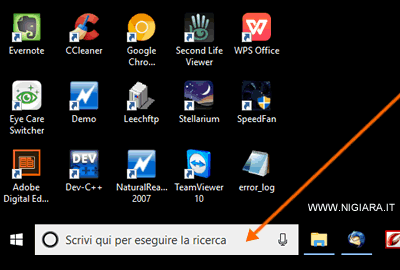
Se non riesci a eliminare la ricerca di Cortana da Windows con le precedenti istruzioni rapide, continua a leggere questo tutorial.
Come rimuovere la ricerca dalla barra delle applicazioni di Windows 10
Sposta il puntatore del mouse sopra la barra delle applicazioni di Windows.
Poi clicca sul pulsante destro del mouse.
Vai su Cortana e seleziona la voce Nascosta.
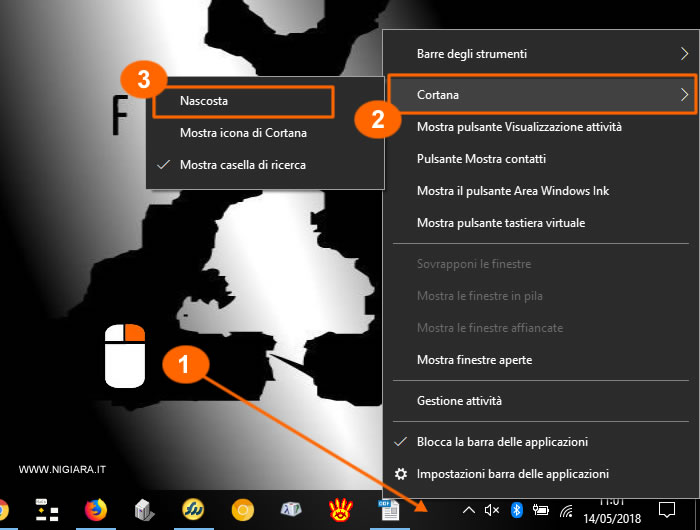
Ora la ricerca di Cortana non è più visibile nella barra delle applicazioni.
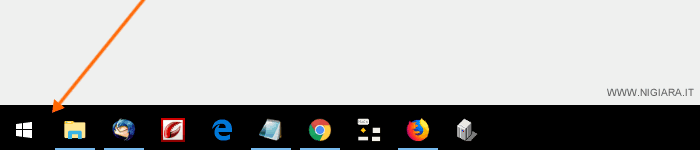
Dove si trova la ricerca di Cortana?
Se hai nascosto la casella di ricerca, per usarla devi richiederla dal menù di Windows.
Clicca con il pulsante destro del mouse sopra l'icona Start in basso a destra.
Poi seleziona la voce di menù Cerca.
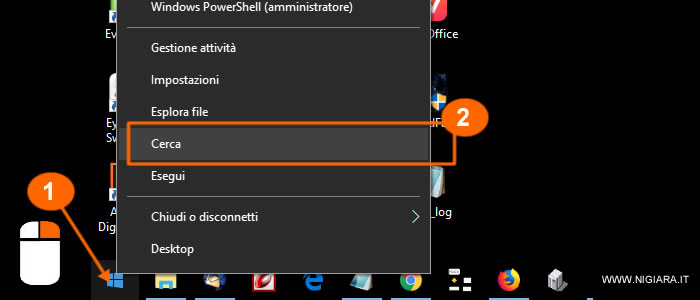
Si apre la finestra con la casella di ricerca di Cortana.
Ora puoi effettuare la tua ricerca.
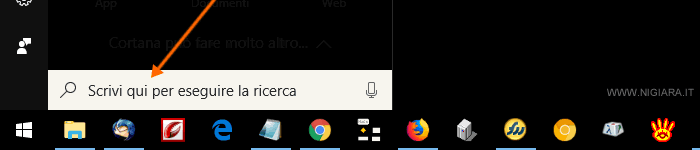
Un consiglio. In alternativa, anziché eliminare la casella di ricerca, puoi ridurla a un'icona. In questo modo la ricerca è sempre raggiungibile direttamente dalla barra delle applicazioni ma non occupa più molto spazio.
Come ridurre la ricerca Cortana a un'icona
Clicca con il tasto destro del mouse sopra la barra delle applicazioni di Windows.
Vai sulla voce Cortana.
Poi seleziona Mostra icona di Cortana.
![]()
Sulla barra delle applicazioni viene aggiunta l'icona di Cortana.
La casella di ricerca è invece scomparsa.
![]()
Quando vuoi usare il campo di ricerca di Cortana, ti basta cliccare sull'icona.
In questo modo la casella della ricerca è nascosta ma resta comunque a portata di mano.
Come attivare la casella di ricerca Cortana
Per riattivare la casella di ricerca, clicca con il pulsante destro del mouse sulla barra delle applicazioni.
Seleziona la voce Cortana.
Poi clicca su Mostra casella di ricerca.
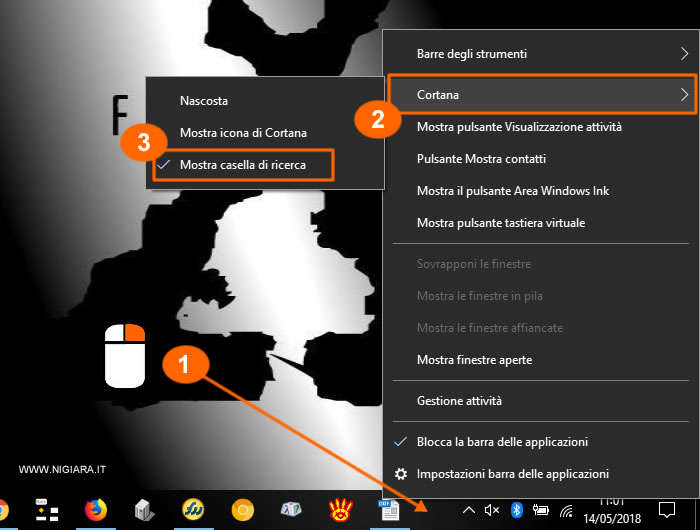
Ora la ricerca di Cortana è di nuovo visibile sulla barra delle applicazioni.
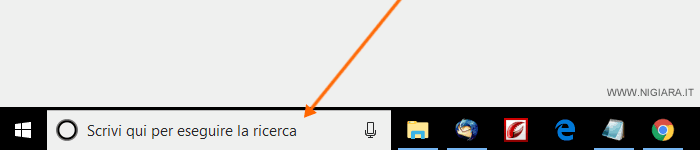
Per scrivere questo tutorial ho usato un PC portatile con il sistema operativo Windows 10. Le istruzioni sono identiche anche se usi un computer fisso.
Se questa guida di Nigiara è utile, falla conoscere ai tuoi amici.
Grazie per averci visitato.

